Podrobný návod, ako opraviť zlyhanie Diablo 2 Resurrected na Windows 10, 8, 7 PC. Čítajte ďalej a dozviete sa všetko podrobne!
Diablo 2, vydané spoločnosťou Blizzard Entertainment v roku 2000 a navrhnuté spoločnosťou Blizzard North pre platformy macOS a Microsoft Windows. Diablo 2 je akčný hack and slash založený na hraní rolí videohra pre PC.
Nepochybne je to jedna z najlepších RPG hier. Bez ohľadu na to, že máte viacero herných režimov, robustné moduly, stále má množstvo chýb a chýb. Mnoho hráčov Diabla 2 sa sťažovalo na neočakávané problémy so zrútením počas hrania hry. Ak teda riešite rovnaké problémy, nemusíte panikáriť, pretože problém je riešiteľný.
V každom prípade existuje veľa riešení dostupných online na vyriešenie problému, ale vyskúšať všetky z nich nestojí za to. Preto sme vytvorili túto príručku na riešenie problémov, v ktorej sme vysvetlili niekoľko pohodlných, ale účinných riešení, ktoré vám pomôžu.
Než začneme
Pred prechodom na iné pokročilé riešenia, aby ste vyriešili neočakávané problémy so zrútením na Diablo 2, na začiatku by ste mali vždy zvážiť kontrolu, či váš systém má minimálne špecifikácie, ktoré sa očakávajú na spustenie hra.
Ak váš počítač nie je dostatočne robustný na spustenie pokročilých hier, ako je Diablo 2 Resurrected, môžete naraziť na časté problémy so zlyhaním.
Nižšie sú uvedené minimálne špecifikácie na správne hranie Diablo 2 Resurrected.
Operačný systém: Windows 10
Procesor: Intel Core i3-3250 a AMD FX-4350
Video: Nvidia GTX 660 a AMD Radeon HD 7850
Pamäť: 8 GB RAM
Miesto na pevnom disku: 30 GB
Sieťové pripojenie: Širokopásmové pripojenie
Vyššie uvedené boli minimálne požiadavky na spustenie hry. Teraz si pozrite odporúčané požiadavky hrať hru hladko.
Operačný systém: Windows 10
Video: Nvidia GTX 1060 a AMD Radeon RX 5500 XT
Procesor: Intel Core i5-9600k a AMD Ryzen 5 2600
Miesto na pevnom disku: 30 GB
Pamäť: 16 GB RAM
Sieťové pripojenie: Širokopásmové pripojenie
Aké sú najlepšie riešenia na opravu vzkrieseného zlyhania Diablo 2 v systéme Windows 10, 8, 7
Pozrite sa na nižšie uvedené riešenia na opravu chýb Diablo 2 Resurrected na Windows PC. Nemusíte ich však vyskúšať všetky, stačí si prejsť každý krok a vybrať si ten najlepší, ktorý vám vyhovuje.
Riešenie 1: Aktualizujte ovládač grafickej karty
Náhodné problémy so zlyhaním hry sa vyskytujú, keď ovládače grafickej karty chýbajú alebo sú zastarané. Diablo 2 Resurrected nedokázalo inicializovať grafiku, keď nie je spojená s najnovšou verziou príslušných ovládačov, čo nakoniec vedie k zlyhaniu. Preto si vždy ponechajte ovládače grafickej karty, ako aj ostatné aktuálne ovládače zariadení na udržanie efektívneho a stabilného výkonu počítača.
Pokiaľ ide o aktualizáciu zastaraných grafických ovládačov, používateľ to môže urobiť manuálne alebo automaticky.
Manuálna aktualizácia ovládača: Ak máte dostatok technických znalostí a dostatok času, správne a najnovšie grafické ovládače nájdete online na oficiálnych stránkach výrobcov grafických kariet.
Automatická aktualizácia ovládača: Je pre vás ťažké manuálne získať originálne ovládače? Nebojte sa, vyskúšajte nástroj Bit Driver Updater, ktorý vykoná rovnakú úlohu automaticky. Bit Driver Updater je celosvetovo uznávaný pomôcka na aktualizáciu ovládačov ktorá automaticky rozpozná váš počítač a neskôr vám nainštaluje najvhodnejšie ovládače.
Je to jeden z najbezpečnejších a najrýchlejších spôsobov, ako sa pomocou niekoľkých kliknutí myšou zbaviť všetkých problémov súvisiacich s ovládačom. Okrem aktualizácie ovládačov vám aktualizátor ovládačov poskytol aj rozlíšenia pre mnohé súvisiace so systémom Windows problémy, ktoré zahŕňajú problémy s BSOD (modrá obrazovka smrti), časté zlyhania systému, zastarané bezpečnostné záplaty a mnohé viac.
Postupujte podľa krokov zdieľaných nižšie aktualizovať ovládače grafiky s Bit Driver Updater:
Krok 1: Získajte Bit Driver Updater stiahnuté zadarmo z tlačidla zdieľaného nižšie.

Krok 2: Dvakrát kliknite na spustiteľný súbor Bit Driver Updater a postupujte podľa pokynov na obrazovke na dokončenie inštalácie.
Krok 3: Po dokončení inštalácie spustite nástroj na aktualizáciu ovládačov v počítači a spustite nástroj Bit Driver Updater naskenujte svoj stroj pre chybné, pokazené, chýbajúce alebo zastarané ovládače zariadení.
Krok 4: Potom skontrolujte výsledky skenovania a zistite problematické grafické ovládače. Po tomto kliknite na tlačidlo Aktualizovať teraz prezentované vedľa vodiča.
Krok 5: V opačnom prípade môžete kliknúť aj na Aktualizovať všetko vykonať hromadné sťahovanie ovládačov.

Bit Driver Updater je k dispozícii v oboch variantoch, t. j. bezplatne alebo prémiovo. Aj keď môžete aktualizovať ovládače bezplatnou verziou, ale umožňuje vám prístup iba k základným funkciám Bit Driver Updater. Preto je vhodné spoľahnúť sa na profesionálnu verziu nástroja, pretože vám poskytuje neobmedzený prístup ku všetkým jeho funkciám. Okrem toho je softvér dodávaný so 60-dňovou úplnou zárukou vrátenia peňazí. Poskytuje tiež nepretržitú technickú pomoc.
Prečítajte si tiež: Ako opraviť problém s pádom Fallout 4 na počítači so systémom Windows
Riešenie 2: Skúste spustiť hru ako správca
Niektoré pokročilé hry vyžadujú na správne fungovanie oprávnenia správcu, prípadne hra končí neočakávaným zlyhaním počas spúšťania alebo hrania hry. Preto sa pokúšate spustiť hru s právami správcu. Nižšie sú uvedené kroky, ako opraviť zrútenie Diablo 2 Resurrected Crashing spustením ako správca.
Krok 1: Zamierte na priečinok hry.
Krok 2: Potom kliknite vpravo na spustiteľný súbor Diablo 2 Resurrected a vyberte si Vlastnosti zo zoznamu rozbaľovacej ponuky.
Krok 3: Prepnite na Karta Kompatibilitaa kliknite na pole uvedené vyššie Zakázať optimalizáciu na celú obrazovku a Spustite tento program ako správca.
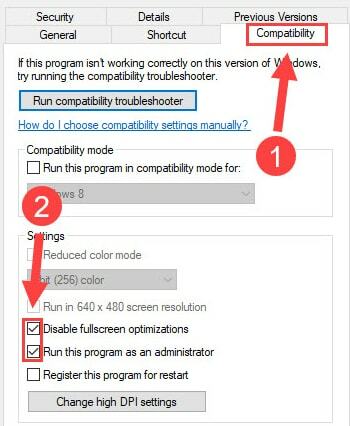
Krok 4: Po dokončení kliknite na Dobre možnosť uložiť naposledy vykonané zmeny.
Potom reštartujte počítač a potom sa pokúste spustiť Diablo 2 Resurrected, aby ste skontrolovali, či Diablo 2 Resurrected zlyhá pri spustení v systéme Windows 10 opravené alebo nie.
Riešenie 3: Opravte poškodené herné súbory
Pravdepodobne poškodené alebo chybné herné súbory bránia správnemu spusteniu vášho Diablo 2 Resurrected, čo nakoniec skončí pádom hry. Preto je povinné tieto chybné súbory opraviť. Ak to chcete urobiť, postupujte podľa krokov zdieľaných nižšie:
Krok 1: Po prvé, spustite spúšťač Battle.net na vašom PC.
Krok 2: Potom z ľavého panela ponuky vyberte Diablo 2 Resurrected.
Krok 3: Potom kliknite na Možnosti Skenovanie a oprava.
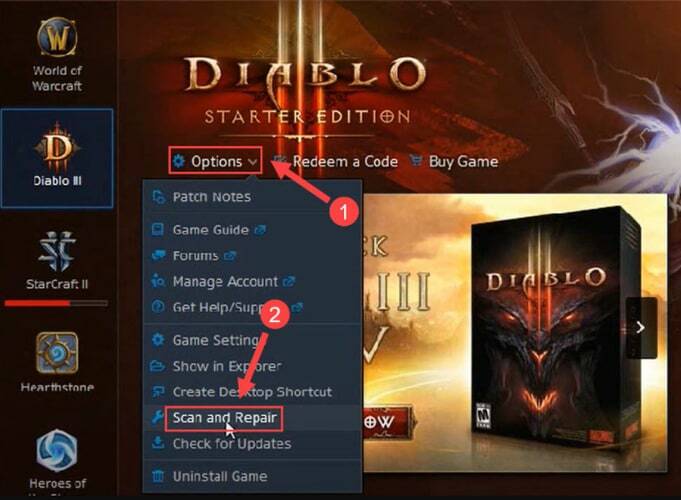
Krok 4: Teraz, ak chcete spustiť skenovanie, kliknite na Spustiť skenovanie možnosť.

Po dokončení vyššie uvedených krokov chvíľu počkajte, kým sa proces nedokončí. Potom reštartujte počítač a otestujte, či to vyrieši zlyhanie Diablo 2 Resurrected na PC.
Prečítajte si tiež: Prečo moje hry neustále padajú v systéme Windows 10 {OPRAVENÉ}
Riešenie 4: Zakážte prekrytia
Na Diablo 2 Resurrected bolo vaše pripojenie prerušené kvôli programom s prekrytím ako GeForce Experience alebo Discord. Prekrytia môžu brániť efektívnosti vašej hry a viesť k častým pádom hry. Deaktivácia prekrytí vám preto pomôže vyriešiť problémy, ako je tento.
Zakázať prekrytia na GeForce Experience
Krok 1: Otvorte GeForce Experience a kliknite na Ikona ozubeného kolesa zobrazené v pravom hornom okraji obrazovky.
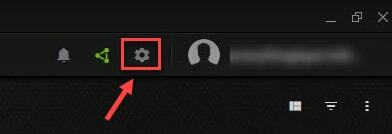
Krok 2: Potom prejdite na Prekrytie v hre možnosť a vypnite jej prepínač.
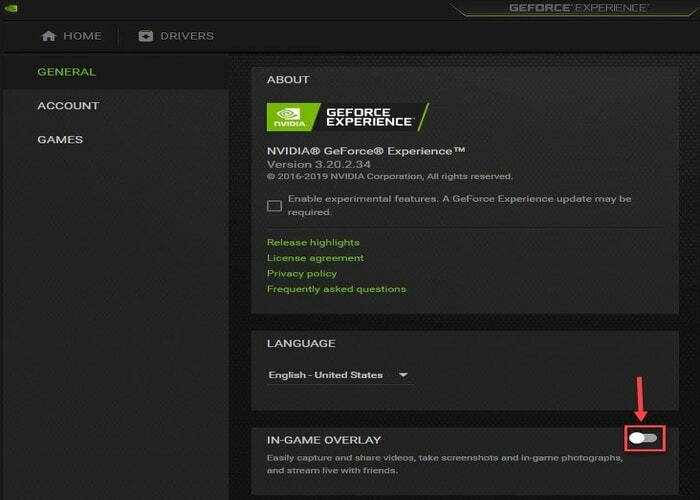
Zakázať prekrytia na Discord
Krok 1: Vyvolajte Discord na vašom PC a kliknite na Ozubené koleso ikona na spodnom okraji ľavej strany panela.
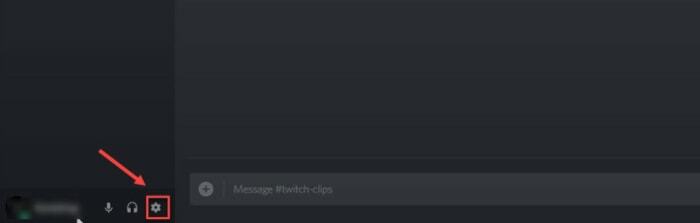
Krok 2: Potom prejdite na možnosť Overlay z ľavého panela ponuky a potom vypnúť Povoliť prekrytie v hre možnosť.
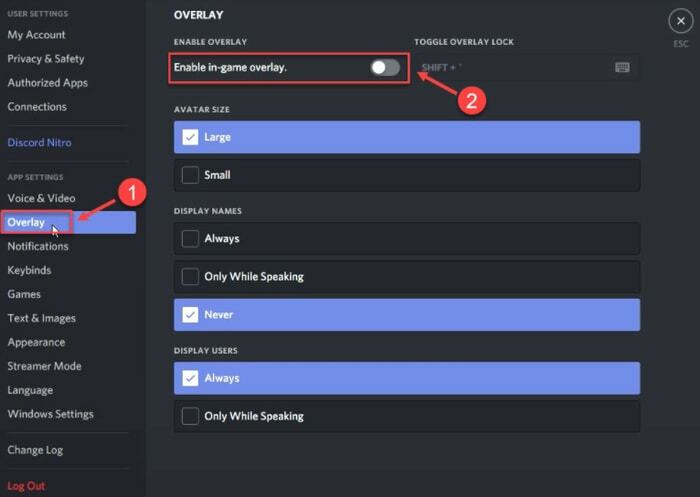
Po dokončení skúste hru hrať, aby ste skontrolovali, či opravuje zlyhanie Diablo 2 Resurrected v systéme Windows 10, 8, 7. Ak nie, prejdite na ďalšiu taktiku.
Riešenie 5: Skontrolujte dostupnosť služby Windows Update
Ak vám žiadne z vyššie uvedených riešení nepomohlo, aby ste odstránili časté zlyhania pri hraní Diablo 2 Resurrected, zvážte kontrolu najnovších aktualizácií a opráv systému Windows. Toto môže fungovať pre vás. Postupujte podľa krokov zdieľaných nižšie:
Krok 1: Celkom stlačte Logo Windows + I klávesy klávesnice na vyvolanie nastavení systému Windows na vašom počítači.
Krok 2: Potom hľadajte Aktualizácia a zabezpečenie možnosť a kliknite na ňu.

Krok 3: Potom si vyberte aktualizácia systému Windows z ľavého panela a potom kliknite na Skontroluj aktualizácie na pravej table.

Teraz počkajte, kým systém Windows stiahne a nainštaluje najnovšie dostupné aktualizácie a ďalšie vylepšenia.
Prečítajte si tiež: [Opravené] Problémy s pádom modernej vojny na PC
Diablo 2 Resurrected Crashing na Windows 10, 8, 7 PC: OPRAVENÉ
Toto boli niektoré z testovaných a vyskúšaných riešení na opravu zlyhania Diablo 2 Resurrected na počítači so systémom Windows. Dúfajme, že neočakávané zlyhania vás už nebudú obťažovať.
Prosím, dajte nám vedieť v komentároch nižšie, ktoré riešenie fungovalo vo vašom prípade. Tiež napíšte komentár, ak máte nejaké otázky alebo ďalšie návrhy týkajúce sa tohto.
Nakoniec, skôr ako pôjdete, prihláste sa na odber nášho bulletinu, kde nájdete pravidelné technické aktualizácie, ako aj návody na riešenie problémov alebo sťahovanie. Keďže sociálne médiá sú najlepší spôsob, ako získať najnovšie správy, môžete nás sledovať Facebook, Twitter, Instagrama Pinterest.